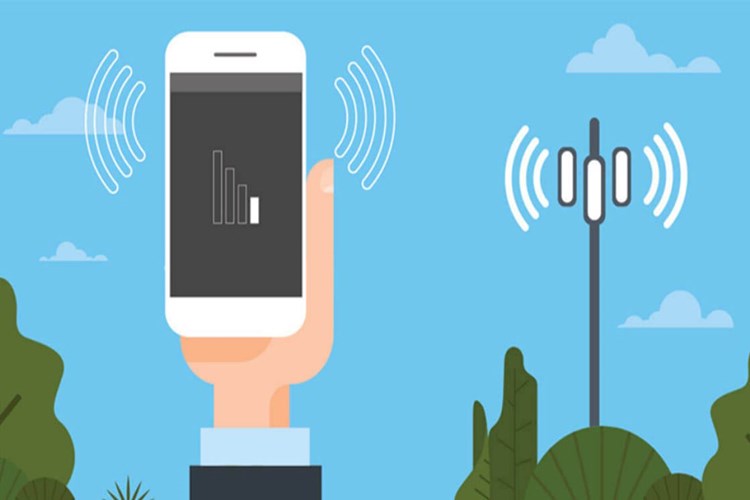Akıllı saatleri telefona bağlamak genellikle üç adımda
gerçekleşir:
Uygulama İndirme ve Kurulum: Akıllı saatinizin marka
ve modeline bağlı olarak, saatinizin üreticisinin sağladığı bir mobil
uygulamayı indirip kurmanız gerekebilir. Bu uygulama genellikle App Store (iOS)
veya Google Play Store (Android) gibi uygulama mağazalarından ücretsiz olarak
indirilebilir.
Bluetooth Bağlantısı Kurma: Akıllı saatinizde
Bluetooth özelliğini açın ve telefonunuzun Bluetooth ayarlarına giderek akıllı
saatinizi eşleştirin. Bu işlem genellikle "Bluetooth" menüsünde
"Cihaz Ekle" veya "Yeni Cihaz Ekle" gibi bir seçeneği
seçerek gerçekleştirilir. Akıllı saat uygulaması genellikle bu eşleştirme
sürecini yönlendiren talimatlar sağlar.
Uygulama ile Eşleştirme: Akıllı saatinizi Bluetooth
ile telefonunuza bağladıktan sonra, saatinizdeki uygulamayı açın ve uygulamanın
size sunduğu talimatları izleyerek saati uygulamaya eşleştirin. Bu genellikle
bir hesap oluşturmayı veya mevcut bir hesaba giriş yapmayı içerir.
Bu adımları tamamladıktan sonra, akıllı saat ve telefon arasındaki bağlantı kurulmuş olacaktır. Akıllı saat uygulaması genellikle saatinizle ilgili ayarları yapılandırmanıza ve verileri senkronize etmenize olanak tanır. Örneğin, bildirimleri yönetmek, sağlık verilerini takip etmek ve saat arayüzünü özelleştirmek gibi işlevleri gerçekleştirebilirsiniz.
Telefon Televizyona Nasıl Bağlanır?
Telefonunuzu televizyona bağlamak için birkaç farklı
yöntem vardır. İşte en yaygın olanlardan bazıları:
HDMI Kablosu ile Bağlanma: Eğer telefonunuz ve
televizyonunuz HDMI portlarına sahipse, bir HDMI kablosu kullanarak
telefonunuzu televizyona bağlayabilirsiniz. HDMI kablosunu telefonunuzun uygun
çıkışına ve televizyonun uygun girişine takın. Daha sonra televizyonun girişini
HDMI moduna değiştirin ve telefonunuzun ekranı televizyona yansıtılacaktır.
Kablosuz Ekran Paylaşımı (Screen Mirroring):
Telefonunuz ve televizyonunuz kablosuz ekran paylaşımını destekliyorsa, bu
özelliği kullanarak telefonunuzun ekranını televizyona yansıtabilirsiniz.
Telefonunuzun Ayarlar menüsünden "Ekran Paylaşımı" veya "Screen
Mirroring" seçeneğini bulun, ardından televizyonunuzun adını seçin. Bu,
telefonunuzun ekranını televizyonunuzda görüntülemenizi sağlar.
Kablosuz HDMI Adaptörü: Bir kablosuz HDMI adaptörü
kullanarak da telefonunuzu televizyona bağlayabilirsiniz. Bu adaptörler
genellikle telefonunuzun ekranını kablosuz olarak televizyonunuza yansıtmanıza
olanak tanır. Adaptörü telefonunuza takın, televizyonunuzun uygun HDMI girişine
bağlayın ve ardından telefonunuzun ekranını televizyonunuzda görüntüleyin.
Chromecast veya AirPlay: Eğer bir Google Chromecast
veya Apple TV gibi akıllı TV cihazına sahipseniz, telefonunuzu televizyonunuza
bağlamak için bu cihazları kullanabilirsiniz. Telefonunuzdaki ilgili
uygulamadan Chromecast veya AirPlay özelliğini seçerek, içeriği televizyonunuza
yansıtabilirsiniz.
Her yöntemin telefonunuzun modeline ve televizyonunuzun özelliklerine bağlı olarak farklılık gösterebileceğini unutmayın. Özellikle kablosuz bağlantı seçeneklerini kullanırken, telefonunuz ve televizyonunuzun aynı Wi-Fi ağına bağlı olduğundan emin olun.
Vestel Televizyon Internete Nasıl Bağlanır?
Vestel televizyonunuzun internete bağlanması için
genellikle birkaç adım izlenir. Burada genel bir rehber:
Kablosuz Bağlantı (Wi-Fi):
Vestel televizyonunuzun menüsünden "Ayarlar"
veya "Ağ Ayarları" gibi bir seçeneği bulun.
Wi-Fi ağlarını taramak için "Wi-Fi" veya
"Kablosuz Ağlar" seçeneğini seçin.
Evinizdeki Wi-Fi ağını bulun ve üzerine tıklayarak ağa
bağlanın.
Gerekirse Wi-Fi şifresini girin.
Bağlantıyı doğrulamak için internet tarayıcısını veya
bir uygulamayı açarak internete erişip erişemediğinizi kontrol edin.
Kablolu Bağlantı (Ethernet):
Vestel televizyonunuzun menüsünden "Ayarlar"
veya "Ağ Ayarları" gibi bir seçeneği bulun.
"Kablolu Ağ" veya "Ethernet"
seçeneğini seçin.
Ethernet kablosunu televizyonunuzun Ethernet bağlantı
noktasına ve modem veya yönlendiricinizin uygun portuna bağlayın.
Bağlantıyı doğrulamak için internet tarayıcısını veya
bir uygulamayı açarak internete erişip erişemediğinizi kontrol edin.
Wi-Fi Direct:
Vestel televizyonunuzun menüsünden "Ayarlar"
veya "Ağ Ayarları" gibi bir seçeneği bulun.
"Wi-Fi Direct" veya "Wi-Fi
Display" gibi bir seçenek arayın.
Telefonunuzun Wi-Fi ayarlarına gidin ve Wi-Fi Direct
özelliğini açın.
Televizyonunuz Wi-Fi Direct'i algıladığında,
telefonunuzdan televizyonunuzu seçin ve bağlantıyı onaylayın.
Bağlantı adımları modelden modele değişebilir, bu nedenle TV'nizin kullanım kılavuzunu kontrol etmek iyi bir fikirdir. Ayrıca, internet bağlantısının başarılı bir şekilde kurulduğunu doğrulamak için televizyonunuzun internet tarayıcısını açarak bir web sitesine giriş yapabilir veya bir uygulamayı kullanabilirsiniz.
Apple Watch Telefona Nasıl Bağlanır?
Apple Watch'u telefona bağlamak için şu adımları izleyebilirsiniz:
Apple Watch'unuzu Açın ve Eşleştirmeyi Başlatın:
Apple Watch'unuzu açın ve dili seçmek için ekrandaki
yönergeleri izleyin.
"Eşleştir" seçeneğini seçin ve eşleştirme
işlemini başlatın.
iPhone'unuzda Apple Watch Uygulamasını Açın:
iPhone'unuzda "Apple Watch" uygulamasını
açın. Eğer yüklü değilse, App Store'dan ücretsiz olarak indirebilirsiniz.
Eşleştirme İçin QR Kodunu Tara:
Apple Watch'unuzda görünen QR kodunu iPhone'unuzun
kamerasıyla tarayın veya eşleştirme için ekrandaki talimatları takip edin.
Apple Watch Ayarlarını Yapın:
Eşleştirme tamamlandıktan sonra, Apple Watch'unuzun
ayarlarını iPhone'unuzdan yapılandırabilirsiniz. Ayarlar arasında saat yüzü
seçimi, bildirimlerin yönetimi, uygulama yüklemeleri ve daha fazlası yer alır.
Apple Watch ve iPhone'unuzu Senkronize Edin:
Apple Watch ve iPhone'unuzun senkronize olduğundan
emin olun. Bu, kişisel verilerinizin (mesajlar, takvim etkinlikleri, sağlık
verileri vb.) her iki cihaz arasında otomatik olarak senkronize edilmesini
sağlar.
Apple Watch'unuzu Şarj Edin ve Kullanmaya Başlayın:
Apple Watch'unuzu tam olarak şarj edin ve bileğinize
takın. Artık Apple Watch'unuzu kullanmaya başlayabilirsiniz. Saatiniz,
iPhone'unuzdan aldığı bilgilere dayanarak size bildirimler gönderecek, sağlık
ve fitness verilerinizi takip edecek ve daha fazlasını yapacaktır.
Bu adımları takip ederek, Apple Watch'unuzu iPhone'unuza başarılı bir şekilde bağlayabilirsiniz. Herhangi bir sorun yaşarsanız, Apple'ın resmi destek kanallarından yardım alabilirsiniz.
Apple Pencil Nasıl Bağlanır?
Apple Pencil'ı bir iPad veya iPad Pro'ya bağlamak oldukça kolaydır. İşte adım adım nasıl yapılacağı:
Apple Pencil'ı iPad'inizin Yanındaki Manyetik Şeride Bağlayın:
Apple Pencil, iPad
Pro'nuzun veya yeni iPad Air veya iPad Mini'nin yanındaki manyetik şeride
otomatik olarak bağlanır. Pencili iPad'inizin üst veya yan kısmına yerleştirin
ve manyetik güç sayesinde otomatik olarak tutunacaktır.
Apple Pencil'ı iPad'inizin Şarj Portuna Bağlayın:
Eğer iPad'iniz
manyetik şeride sahip değilse veya pil durumu düşükse, Apple Pencil'ı
iPad'inizin Lightning şarj portuna bağlayabilirsiniz. Pencili, iPad'inizin alt
kısmındaki şarj portuna takın ve birkaç saniye bekleyin. Apple Pencil'ın şarjı
başlayacaktır.
Bluetooth Bağlantısını Bekleyin:
Apple Pencil'ı
bağladıktan sonra, iPad'iniz otomatik olarak Apple Pencil ile Bluetooth
bağlantısı kuracaktır. Bu işlem birkaç saniye sürebilir.
Kullanmaya Başlayın:
Apple Pencil'ı
bağladıktan ve Bluetooth bağlantısı kurulduktan sonra, iPad'iniz Apple Pencil'ı
kullanmaya hazır olacaktır. Notlar alabilir, çizim yapabilir, belgeler üzerinde
işaretlemeler yapabilir ve daha fazlasını yapabilirsiniz.
Apple Pencil'ı iPad'inize bağladığınızda, aynı zamanda Apple Pencil'ın pil durumu hakkında bilgi alabilirsiniz. iPad'inizin üst kısmındaki pil göstergesini kontrol ederek Apple Pencil'ın şarj durumunu görebilirsiniz.